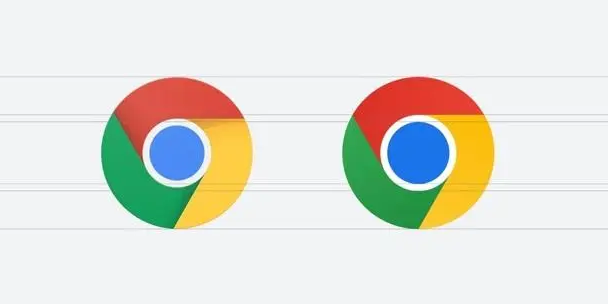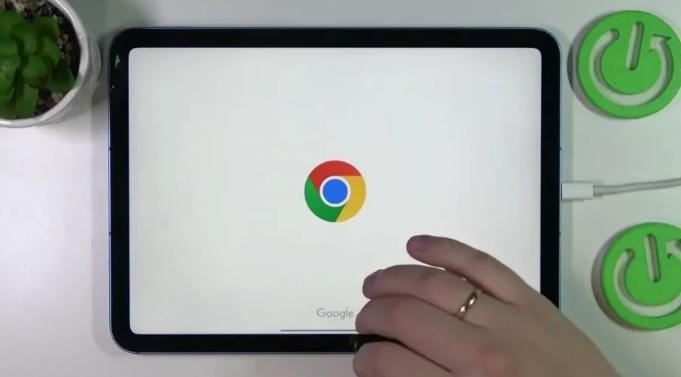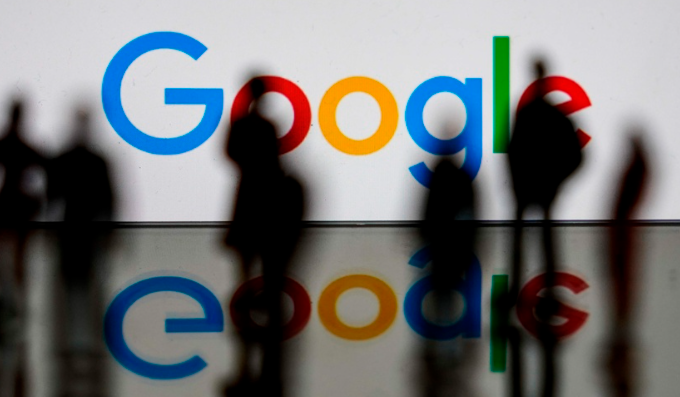Chrome浏览器下载插件自动安装失败怎么办
时间:2025-07-04
来源:谷歌浏览器官网

1. 检查网络连接:确保设备已连接到互联网,并且网络稳定。可以尝试打开其他网页,确认网络是否正常。如果网络不稳定或未连接,可能导致插件下载不完整或无法与服务器进行验证,从而安装失败。
2. 查看浏览器版本与插件兼容性:进入设置(chrome://settings/)-> 关于Chrome,手动更新到最新版本。在扩展商店搜索插件时,查看插件详情页面中的适用版本信息,确认该插件是否与当前浏览器版本兼容。若插件过旧或不兼容,可能无法正常安装。
3. 关闭开发者模式:如果在安装插件时启用了开发者模式,可能会导致自动安装失败。尝试关闭开发者模式后再次安装插件。具体操作是,在扩展程序页面(chrome://extensions/)中,确保右上角的“开发者模式”开关处于关闭状态。
4. 检查插件文件完整性:若插件文件在下载过程中损坏或不完整,安装会失败。可重新下载安装插件文件,确保下载过程中没有中断或出现错误。对于从官网下载的插件,建议核对文件的哈希值(如MD5、SHA1等),以验证文件的完整性。
5. 清理浏览器缓存和Cookie:过多的缓存和Cookie可能会导致浏览器出现异常,影响插件安装。可在Chrome浏览器中,点击右上角的三个点图标,选择“更多工具”->“清除浏览数据”,在弹出的窗口中选择清除“缓存的图片和文件”以及“Cookie和其他网站数据”,然后重新尝试安装插件。
6. 以管理员身份运行浏览器:在某些情况下,权限不足可能导致插件安装失败。可右键点击Chrome浏览器的快捷方式,选择“以管理员身份运行”,然后再次尝试安装插件。
综上所述,通过上述步骤和方法,您可以了解Chrome浏览器下载插件自动安装失败的解决方法。如果问题仍然存在,建议联系技术支持或访问官方论坛获取进一步的帮助和指导。